Среда, 26 сентября 2012 10:08
Настройка сетевого принтера на Windows Server 2008/ 2008 R2
Настроить сетевой принтер через рабочую станцию весьма просто и легко (ссылка на статью), но у этого метода использования общего принтера есть свои минусы, например человек к которому локально подключен принтер и через который все печатают- выключил компьютер (или перезагрузил его)- всё!!!- сетевой принтер не доступен. К тому же, если к одному компьютеру подключено несколько принтеров и ими активно пользуются, возможно замедление работы компьютера к которому подключены принтеры, возможны сбои ошибки в работе принтеров. Исходя из этого, лучше использовать выделенный сервер (или компьютер с серверной операционной системой, например Windows Server 2003, 2008 (R2)). Зачастую маленькие организации используют расшаривание принтеров, через рабочие станции, а средние и крупные используют- выделенные сервера.
В этой статье я пошагово опишу, как настроить сетевой принтер на Windows Server 2008 R2.
Первым делом, для безотказной работы сетевых принтеров, необходимо установить роль печати. Для этого заходим в «Диспетчер сервера», для этого нажимаем на панели на значок диспетчера сервера.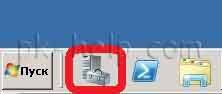
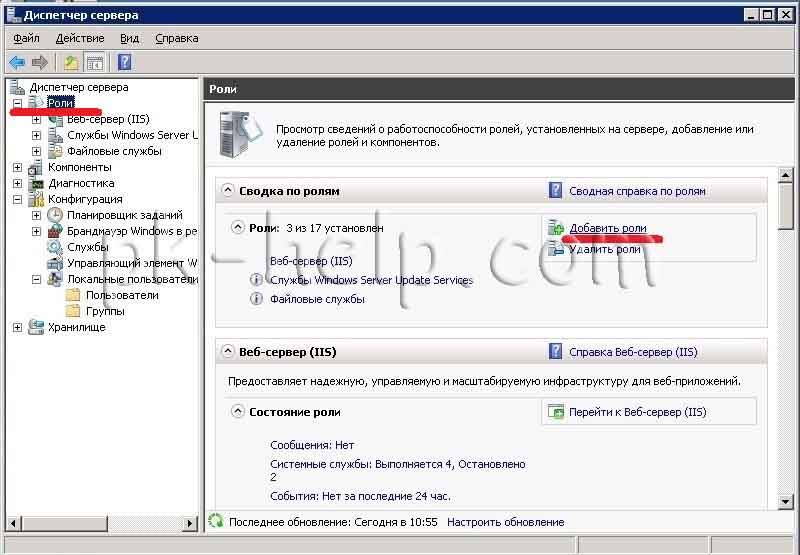
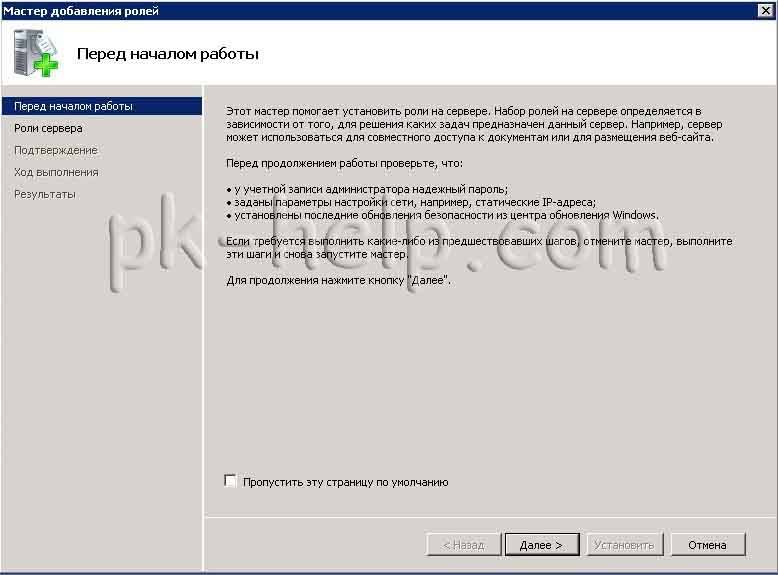
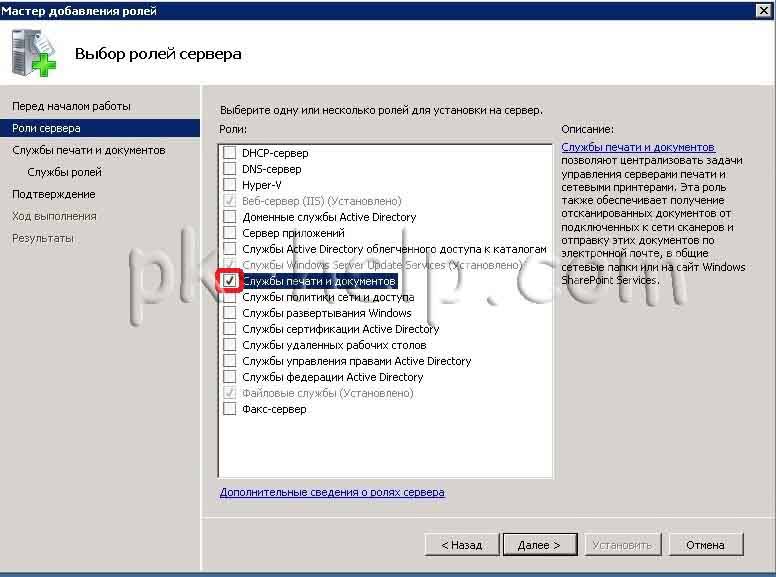
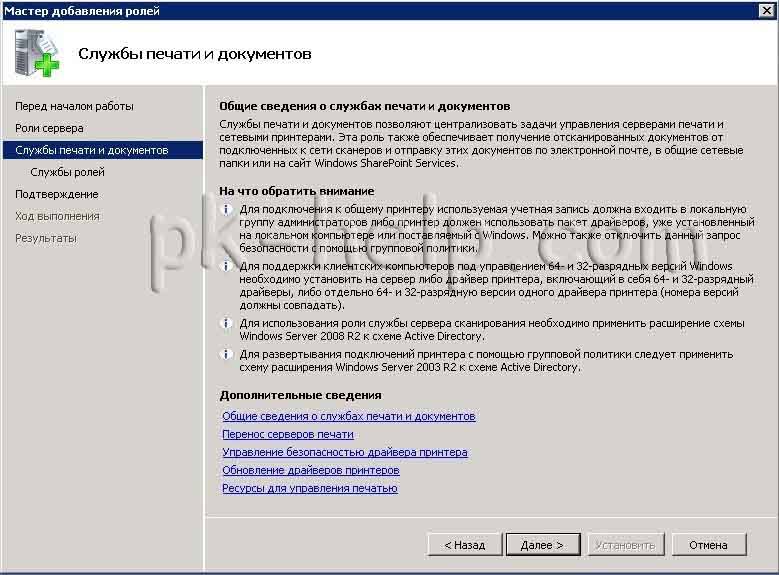
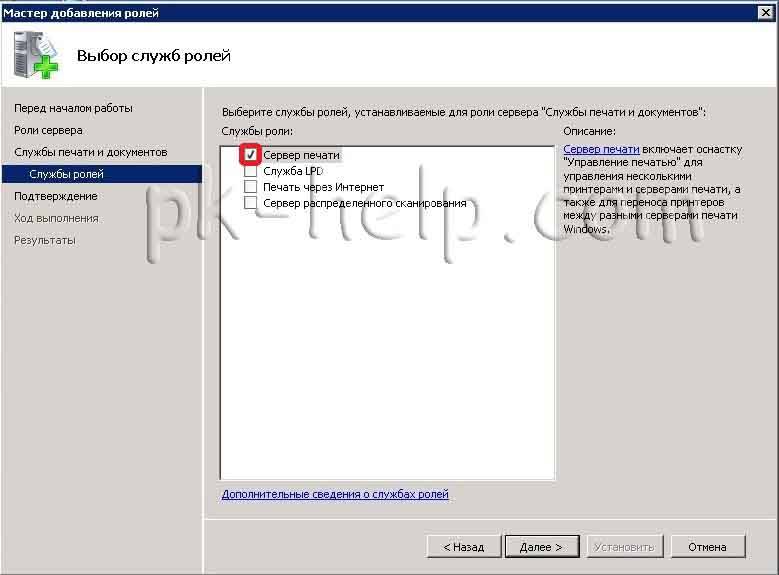
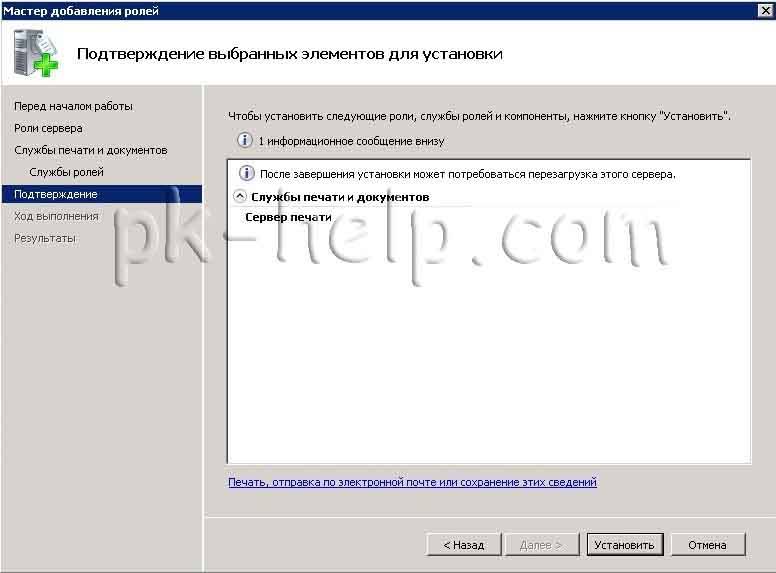
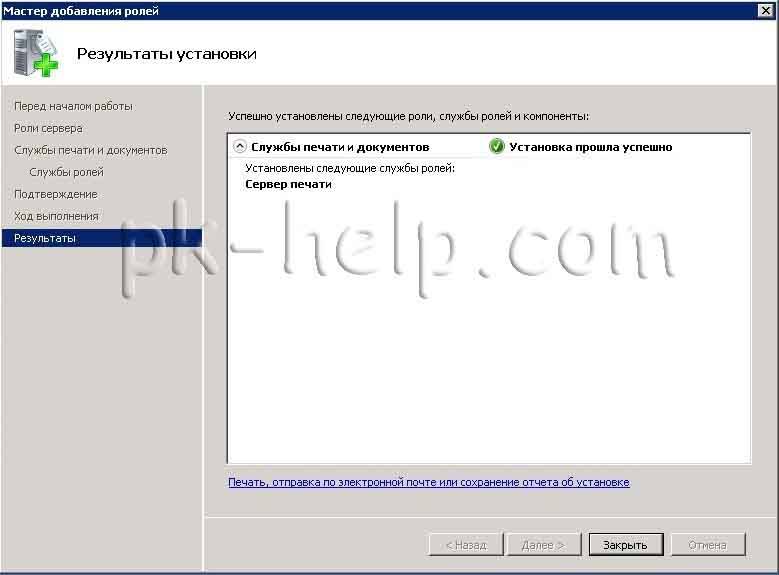
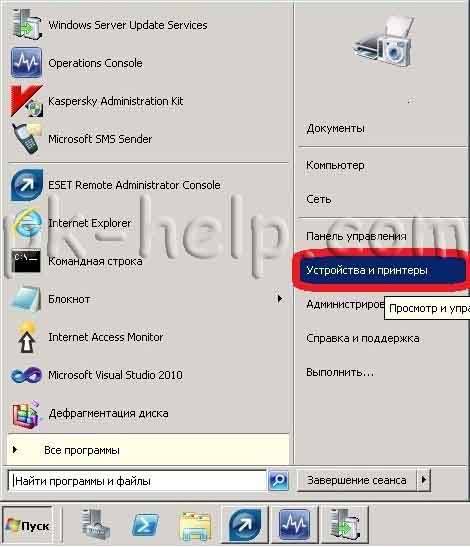
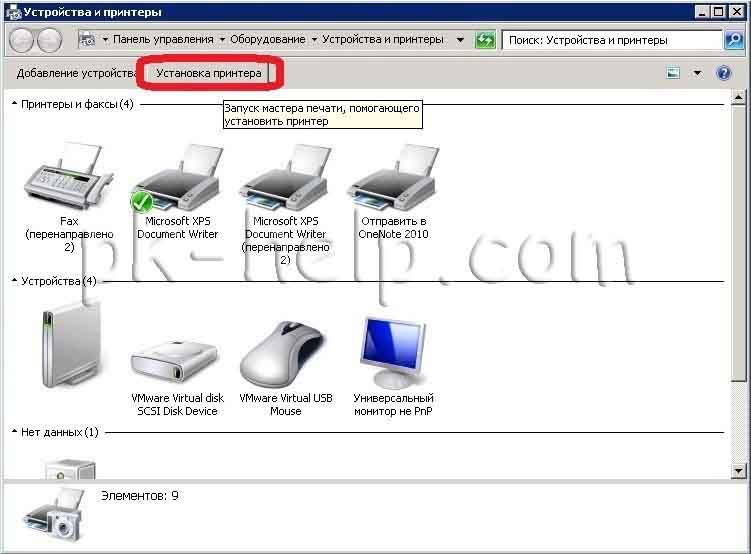
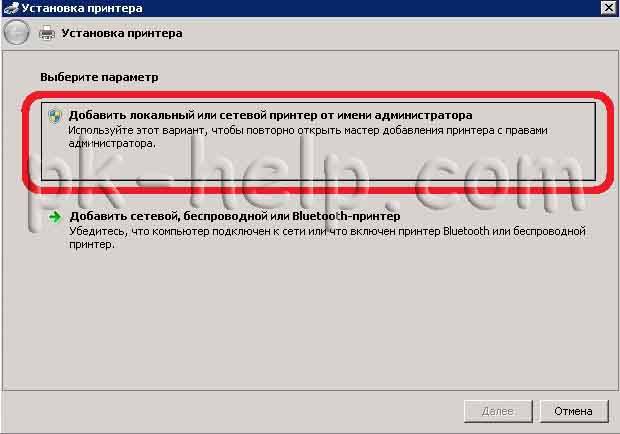
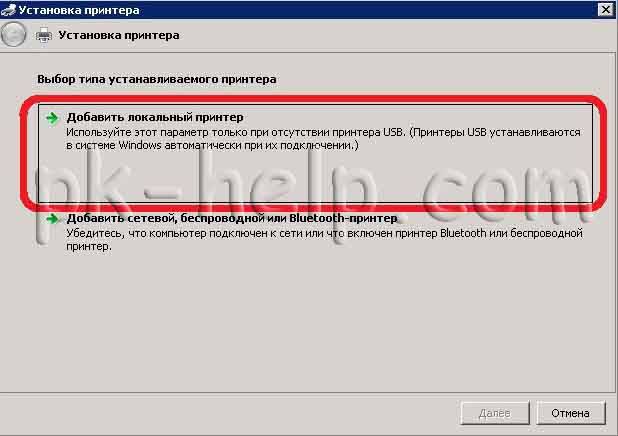

В первом способе IP адрес вручную прописывается в принтере (или принтер получает IP с помощью DHCP), соответственно узнать IP, можно на дисплее принтера, в настройках, либо нажав клавишу конфигурации? принтер распечатает всю служебную информацию в том числе и IP.Во втором случае у вас должен быть DHCP сервер, что бы принт-сервер получил IP. После того как вы подключите принт-сервер в сеть и подключите к нему питание, посмотрите его MAC адрес на корпусе. 
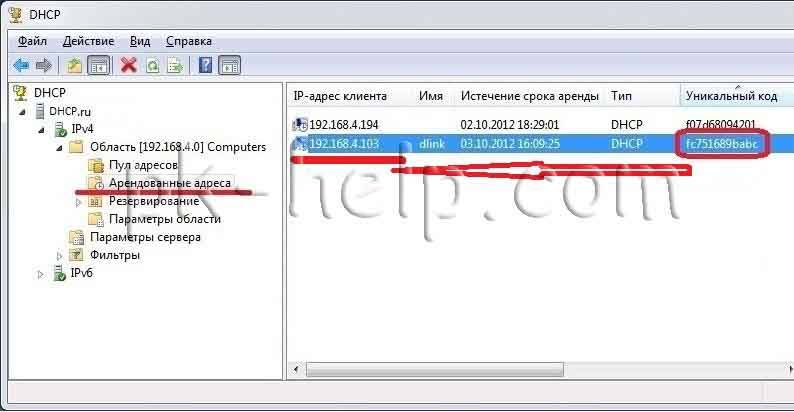
В следующем окне оставляем «Разрешить общий доступ к принтеру, чтобы его могли использовать другие» (иначе зачем вся это пошаговая инструкция), если у вас будет несколько принтеров подключено к этому серверу, рекомендую в комментарии указать отдел в котором стоит принтер (или для кого он предназначен).Печатаем пробную страницу, в качестве проверки, что драйвер подходит и все работает и нажимаем «Готово».Для того, что бы подключить принтер на компьютер (рабочую станцию), нажимаем «Пуск» «\имя вашего сервера».Выбираем принтер, который необходимо подключить и кликаем на нем двумя кликами мыши.После того как автоматически установились драйвера, заходим «Пуск- Устройства и принтеры» и видим сетевой принтер.Надеюсь данное пошаговое руководство помогло вам настроить сетевой принтер.
Я очень надеюсь, моя статья помогла Вам! Просьба поделиться ссылкой с друзьями:
Добавить комментарий
НаверхНастройка сервера печати в малом офисе. Как и обещал, я решил навести небольшой порядок с принтерами. Всего у меня их 5 и все они МФУ с web-доступом и сетевыми картами. Изначально мне не понравилось то, что в AD они были опубликованы как попало. Это происходит, когда системный администратор публикует принтер в AD прямо на рабочей машине пользователя, чтобы далеко не ходить. Сервера печати были перепутаны, некоторые из них были локальными машинами пользователей, что не правильно, так как сетевые принтеры должны быть подключены к постоянно работающему серверу печати. Соответственно, задача состояла в том, чтобы прикрепить все принтеры к одному серверу печати, который одновременно у меня является почти простаивающим сервером для бэкапов. Крутится он на WS2003 R2. Перебрав несколько способов, среди которых была и утилита MS printer migrator, которая вроде бы подходит для ws2003 и попробовав импортэкспорт базы с удаленных машин, я увидел, что результатов она не принесла. Причем служба печати на сервере подвисала и надо было руками ее перезапускать, чтобы принтеры опять появились. В конце концов, я наткнулся на тот факт, что оснастка printmanagement.msc из WS2008 по управлению печатью присутствует и в Windows7. Через нее мы уже можем подключиться удаленно к локальным серверам печати, через которые расшаривались и устанавливались сетевые принтеры. Что нам это дает? Мы можем установить все требуемые принтеры на наш сервер. Они все прекрасно находятся через встроенный поиск. Перераспределить общий доступ к сетевым МФУ. Скопировать требуемые и недостающие драйвера с одной машины на другую (драйвера сразу находиться не пожелали, а потребовали скопировать их на локальную машину оснастки), назначить доступы пользователям и заодно прикрепить автоматическое добавление принтеров новым пользователям и новым компьютерам через политики домена, настроенные по умолчанию. Так же плюсом является то, что можно заходить на web-интерфейсы устройств прямо через оснастку. Миграция хорошо работает как со старыми ОС (имеется ввиду ХР), так и с новыми.Из того, что не получилось: автоматическая миграция всех принтеров с одной машины на другую посредством импортаэкспорта. Может быть из-за того, что не стал разбираться с правильным расположением драйверов (в одной папке должны быть установлены все драйвера имеющихся в отделении принтеров, желательно на все ОС отделения). Это может оказаться проблемой в большом парке принтеров. p.s. Извините за фотохостинг, но хабрастораджем пользоваться не получается. Задайте вопрос Быстрый доступ
-
Общие обсуждения
-
Очень много работаю с различной периферией (конкретно принтеры) и вот не так давно был поднят сервер печати на платформе Windows 2008 r2. Возникла проблема — не устанавливается мфу hp laserjet 5025(5035) на клиентских машинах под управлением windows vista различной битности.
схема следующая: есть server 2008r2 на котором установлена большая куча различных принтеров, соответственно им предоставлен общий доступ, разграниченный с помощью AD. Но вот именно hp 5025 не хочет устанавливаться!!!!!!! выдаёт ошибку «Windows не удаётся подключиться к принтеру. Не возможно завершить операцию (ошибка 0x0000007e)»
у кого нибудь возникала подобная проблема?
p.s. такая проблема была с HP Laser Jet 4014, но на сервер была установлена KB’шка и все заработало. В пояснении такой ошибки было сказано, что типа путь размещения драйвера указывается не верно со всеми вытекающими последствиями.
- Перемещено3 февраля 2011 г. 12:36в подходящий раздел (От:Windows Server 2008)
- Изменен тип27 марта 2013 г. 14:27Давность и отсуствие действий
3 февраля 2011 г. 7:44 Ответить | Цитировать
Все ответы
-
r2 это другая ветка
а другие дрова пробовали?
3 февраля 2011 г. 7:48 Ответить | Цитировать
-
так и думал, что что то напутаю…(
да пробовал, универсальные, но вот не хочет он вставать на клиентские машины — выдает ошибку и все!!!
хотя при установке драйвера на для х64 (на сервер) на машины с х64 МФУ устанавливается, но клиенты с архитектурой х86 печатать не могут.
искал, мож где какое исправление будет, но так и не нашёл. что с этим делать не могу понять???
3 февраля 2011 г. 10:11 Ответить | Цитировать
-
хотя при установке драйвера на для х64 (на сервер) на машины с х64 МФУ устанавливается, но клиенты с архитектурой х86 печатать не могут.
так а вы добавили драйверы для x86 на принт-сервере?3 февраля 2011 г. 10:28 Ответить | Цитировать
-
Сейчас на сервере печати установлены 2 принтера HP Laser Jet 5025 MFP, на одном из них установлен универсальный драйвер и в свойствах принтера (а точнее драйвера) указано, что установлен драйвер для двух архитектур х64 и х86. И при подключении на Vista x64 он выкидывает ошибку следующего содержания:«Windows не удаётся подключиться к принтеру. Подсистема печати не доступна. Перезапустите подсистему на сервере или перезагрузите серверный компьютер» Диспетчер печати перегружался неоднократно, но это ни к чему не привело… вот не могу понять что с этим делать????
p.s. на втором установлены родные дрова (х64, х86) история таже (
3 февраля 2011 г. 13:32 Ответить | Цитировать
-
И при подключении на Vista x64 он выкидывает ошибку следующего содержания:«Windows не удаётся подключиться к принтеру. Подсистема печати не доступна. Перезапустите подсистему на сервере или перезагрузите серверный компьютер»
Пакет, откуда вы добавляли на сервер драйвер — пробовали установить на клиентской машине? он ставится нормально?3 февраля 2011 г. 13:35 Ответить | Цитировать
-
не пробыва, честно говоря такой мысли даже не возникало, но что то мне подсказывает, что при установке на локальной машине проблем не возникнет.
сейчас пробывал поставить с теми же драйверами на Windows 7 (при этом пользователь с правами админа) он сначала (драйвер «родной) отказался ставить и написал, что в доступе отказано, хотя это не так… (пользователь везде добавлен)
при установке на VIsta тоже самое, разница только в ошибке: «Windows не удаётся подключится к принтеру. невозможно завершить операцию. Ошибка 0х0000007е» ?????
В XP все прошло как по маслу!!!
нет никаких мыслей?….
3 февраля 2011 г. 14:03 Ответить | Цитировать
-
у нас по умолчанию на win7 uac не позволял ставить принтера по сетке прсотым юзерам, надо настраивать в политкиах point and printer restriction. потом не получалось на 7ках ставить дрова с принтсервера win2003, обновили до 2008r2 и на все hp поставили UPD pcl6 (только для парочки маленьких 16хх и 15хх пришлось поставить pcl5) и стало все ок, 7 и xp все цепляют без проблем, вист у нас к счастью нет и скорее всего никогда уже и не будет 🙂
3 февраля 2011 г. 16:41 Ответить | Цитировать
-
Уважаемый пользователь!
В вашей теме отсутствует активность в течение последних 5 дней. При отсутствии каких-либо действий в течение 2 последующих дней, тема будет переведена в разряд обсуждений. Вы можете возобновить дискуссию, просто оставив сообщение в данной теме.
</span>Мнения, высказанные здесь, являются отражением моих личных взглядов, а не позиции корпорации Microsoft. Вся информация предоставляется «как есть» без каких-либо гарантий
Посетите Блог Инженеров Доклады на Techdays: http://www.techdays.ru/speaker/Vinokurov_YUrij.html8 февраля 2011 г. 8:55 Ответить | Цитировать
-
Столкнулся с подобной проблемой. Вышел из ситуации следующим образом:
На клиентской машине установил локальный принтер (нужной модели) а в порт прописал напрямую IP принтера, если он просто расшатанный то писал так \имя ресурсаимя принтера.
Пока работает так.
8 февраля 2011 г. 9:52 Ответить | Цитировать
-
это я знаю, но дело в том, что парк машин великоват (1500-1700) и на каждой машине прописывать ручками проблематично….(((
у меня вообще, что то странное начало происходить с сервером печати… не хочет подключать принтеры!!!((( ладно бы все не подключал, но ведь не подключает несколько принтеров, пишет. что система печати не доступна
8 февраля 2011 г. 10:35 Ответить | Цитировать
- Удалите этот драйвер принтера. Вообще. Для HP4014 используются универсальные драйвера? Если да, то укажите папку драйверов в качестве источника при установке МФУ.Мнения, высказанные здесь, являются отражением моих личных взглядов, а не позиции корпорации Microsoft. Вся информация предоставляется «как есть» без каких-либо гарантий
Посетите Блог Инженеров Доклады на Techdays: http://www.techdays.ru/speaker/Vinokurov_YUrij.html8 февраля 2011 г. 13:36 Ответить | Цитировать
-
так все и происходит — все одно, не помогает
Сейчас вообще проблемы начались после переноса сервера печати в ЦОД, многие пользователи не могут распечатать, пишет отказано в доступе — не возможно установить не один принтер — сыпяться ошибки, останавливалась очередь печати…. в выходные буду накатывать исправления и смотреть, что с ним будет….
вот ещё одни вопрос, возможно ли параллельно ввести в эксплуатацию сервер печати при этом постоянно ручками его синхронизировать с реально работающим? т.е. если ляжет рабочий — резервный быстро вывести в сеть, чтоб никто не заметил???
p.s. не знаю как обеспечить отказоустойчивость сервера печати??????????????
для нашего предприятия очень важен этот сервер и с каждым днём все важнее и важнее… может быть есть опыт в этом вопросе?
11 февраля 2011 г. 11:00 Ответить | Цитировать
-
Отказоустойчивость обеспечить вот так: http://technet.microsoft.com/en-us/library/cc771509(WS.10).aspx
А текущий сервер, раз уж он пошел в разнос с такой скоростью, я бы временно избавил от роли сервера печати с полной зачисткой всех драйверов, проверил на всячесскую заразу и по одному возвращал драйвера на место.
Мнения, высказанные здесь, являются отражением моих личных взглядов, а не позиции корпорации Microsoft. Вся информация предоставляется «как есть» без каких-либо гарантий
Посетите Блог Инженеров Доклады на Techdays: http://www.techdays.ru/speaker/Vinokurov_YUrij.html11 февраля 2011 г. 12:27 Ответить | Цитировать
-
тогда как обеспечивать печать на время сноса всех драйверов?
хотя можно будет все настроить за пару дней, ну или постараться…)
спасибо за совет!
12 февраля 2011 г. 6:13 Ответить | Цитировать
- На время сноса драйверов можно подключаться напрямую к принтерам, которые включены в сеть, и использовать их без проблем. 🙂 За выходные получилось что-нибудь?Мнения, высказанные здесь, являются отражением моих личных взглядов, а не позиции корпорации Microsoft. Вся информация предоставляется «как есть» без каких-либо гарантий
Посетите Блог Инженеров Доклады на Techdays: http://www.techdays.ru/speaker/Vinokurov_YUrij.html14 февраля 2011 г. 12:53 Ответить | Цитировать
-
проблема с подключением на прямую: повторюсь очень много принтеров(сейчас порядка 40) и возникает ещё одни вопрос, при использовании такой схемы — удаление драйверов этих самых принтеров, потому что не хочется разводить беспорядок на машинах + вопрос с установкой на конечные машины необходимых драйвером. Писали скрипт на удалении драйверов, но отрабатывает он не до конца — не удаляет сам драйвер…(((
на выходных поднял две виртуалки (2008к2х64) с целью поднятия кластера. на один сервер импортировал все принтеры с «боевого» сервера печати — все прошло без сучка и задоринки!!! осталось с кластером разобраться!))
15 февраля 2011 г. 6:16 Ответить | Цитировать
-
В итоге вопрос с кластеризацией как то поутих.. проблема в ресурсах. Сейчас отказоустойчивость обеспечивается тупым backup’ом всего сервера печати!
Возможно ли организовать бэкапирование более «интеллектуальными» и менее требовательными к ресурсам, средствами? Немного слышал про Data Protection Manager, кто то «защищал» сервер печати этим средством?
p.s.
- принтеров все больше и больше — сейчас порядка 70. До конца не уверен в надёжности существующей схемы;
- вопрос с драйверами (HP 5025) так и остался открытым — установка происходит руками через консоль «Управление печатью»;
- печать с тех машин, на которые установился принтер HP 5025 с сервера печати, проходит ооооочень медленно 🙁
28 июня 2011 г. 9:28 Ответить | Цитировать
-
p.s. не знаю как обеспечить отказоустойчивость сервера печати??????????????
для нашего предприятия очень важен этот сервер и с каждым днём все важнее и важнее… может быть есть опыт в этом вопросе?
Самое простое обеспечение надежности это простота:
1. Используйте только универсальный драйвер для всех принтеров HP UPD — не будет конфликтов драйверов на сервер и на клиентах.
2. Поднимите несколько серверов печати и просто распределите пользователей между ними — во-первых, при выходе из строя одного сервера печать пропадет только у части пользователей, во-вторых, при использовании публикации очередей печати в AD и установке на клиентах через GPP становится совершенно безразличным на каком сервере прописана очередь печати — в течении получа можно перекинуть ее на другой сервер и прописать на клиентах.
Сазонов Илья http://www.itcommunity.ru/blogs/sie-wl/28 июня 2011 г. 11:15 Ответить | Цитировать
-
электронный документооборот сейчас внедряется, но специфика работы нашего предприятия подразумевает постоянную печать — от этого не уйти(
- везде итак стоит этот самый драйвер)
- смысл поднимать рядом такой же сервер, можно обеспечить отказоустойчивость с помощью кластера, но ,как я уже писал, никто не будет тратить на это мощности — их итак мало
p.s все же интересно будет попробовать DPM))))
3 июля 2011 г. 6:22 Ответить | Цитировать
-
1. Выше вы писали несколько иначе 🙂 Если стоит UPD то это узбавляет от многих проблем, но не избавляет от всех глюков.
2. Если на даже одном сервере печати почти невозможно избавиться от проблем, то в условиях кластера еще сложнее.
Сазонов Илья http://www.itcommunity.ru/blogs/sie-wl/4 июля 2011 г. 3:09 Ответить | Цитировать
Используемые источники:
- http://pk-help.com/server/network-printer
- https://habr.com/post/159721/
- https://social.technet.microsoft.com/forums/ru-ru/f94873f0-dcf2-48eb-86b6-48ffe25afb09/105710771088107410771088-108710771095107210901080-10851072
 Посетите Блог Инженеров Доклады на Techdays: http://www.techdays.ru/speaker/Vinokurov_YUrij.html8 февраля 2011 г. 8:55 Ответить
Посетите Блог Инженеров Доклады на Techdays: http://www.techdays.ru/speaker/Vinokurov_YUrij.html8 февраля 2011 г. 8:55 Ответить 
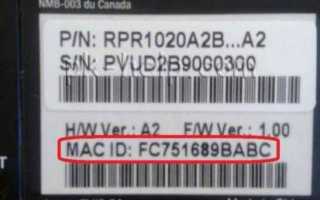

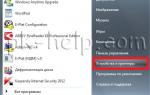 Как установить принтер на компьютер с OS Windows 7?
Как установить принтер на компьютер с OS Windows 7?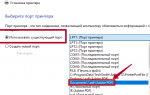 Как подготовить PDF-файл для передачи в типографию
Как подготовить PDF-файл для передачи в типографию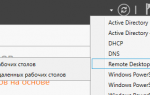 Что такое терминальная ферма RDS
Что такое терминальная ферма RDS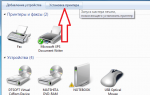 Подключение/проброс принтера через RDP
Подключение/проброс принтера через RDP